Maison >Tutoriel logiciel >application mobile >Instructions pour le clavier d'ordinateur portable Panasonic Introduction détaillée : Connaissance de base des fonctions du clavier d'ordinateur
Instructions pour le clavier d'ordinateur portable Panasonic Introduction détaillée : Connaissance de base des fonctions du clavier d'ordinateur
- 王林avant
- 2024-02-06 13:42:312451parcourir
L'éditeur PHP Apple vous propose des instructions pour le clavier d'ordinateur portable Panasonic, détaillant les connaissances de base des fonctions du clavier d'ordinateur. En tant que principal périphérique de saisie pour notre utilisation quotidienne des ordinateurs, le clavier joue un rôle important. Cet article vous présentera les touches de fonction courantes du clavier, comment saisir des symboles spéciaux et les opérations de touches de raccourci couramment utilisées pour vous aider à mieux utiliser le clavier et à améliorer l'efficacité du travail. Que vous soyez novice en informatique ou utilisateur expérimenté, la lecture de cet article vous permettra de mieux comprendre l'utilisation du clavier. Explorons ensemble !
Aujourd'hui, avec le développement de la vie Internet, les ordinateurs sont devenus un outil essentiel pour étudier et travailler. La clé du fonctionnement d’un ordinateur réside dans le clavier et la souris que nous utilisons souvent. Récemment, de nombreux amis ont envoyé des messages privés à He Taitan, espérant que He Taitan pourra fournir un didacticiel détaillé sur les connaissances de base des fonctions du clavier d'ordinateur. Non, He Taitan, en réponse à la demande de chacun, souhaite partager avec vous les fonctions de chaque touche du clavier de l'ordinateur.


Connaissance de base des fonctions du clavier d'ordinateur 1 : Partitions de clavier couramment utilisées
Le clavier d'ordinateur est l'un des outils importants pour notre utilisation quotidienne des ordinateurs. Pour maîtriser rapidement les bases de l’informatique, il faut comprendre les bases des fonctions du clavier. Ici, je commencerai par les partitions de clavier couramment utilisées.
Les claviers que nous utilisons quotidiennement sont généralement divisés en quatre zones, à savoir "Zone du clavier de fonction", "Zone du clavier principal", "Zone du clavier de contrôle" et "Zone du clavier numérique". .


Connaissance de base des fonctions du clavier d'ordinateur 2 : Zone du clavier de fonction
Quelles sont les 15 touches de fonction couramment utilisées sur les claviers d'ordinateur ? Connaissance de base des fonctions du clavier de l'ordinateur 2, comprendre la zone fonctionnelle du clavier.
La zone fonctionnelle la plus couramment utilisée d'un clavier d'ordinateur est les touches de fonction F1 ~ F12 du clavier.
Il est souvent utilisé dans les ordinateurs portables et les applications d'utilisation de touches de raccourci. Différents logiciels peuvent avoir des fonctions différentes, et parfois ils doivent être utilisés conjointement avec d'autres touches.
【Esc】 : touche Annuler. Dans les applications informatiques, il a principalement pour fonction de terminer le programme ou d'abandonner l'opération en cours.
【F1】:Aide. Sur le bureau Windows ou dans le gestionnaire de ressources, appuyer sur F1 appellera le programme d'aide de Windows.
【F2】 : Renommer. Appuyez sur F2 pour renommer le fichier ou le dossier sélectionné.
【F3】 : Rechercher. La fonction principale est de rechercher un certain fichier.
【F4】 : Ouvrez la liste de la barre d'adresse. Il est principalement utilisé pour ouvrir la liste des barres d'adresse dans le navigateur IE.
【F5】 : Actualiser. Principalement utilisé pour actualiser l'état de la page actuelle.
[F6] : Accédez à la barre d'adresse. Principalement pour localiser rapidement la barre d'adresse dans le navigateur IE ou le gestionnaire de ressources.
【F7】 : Activer la navigation par curseur d'insertion. Il est principalement utilisé pour activer ou désactiver la navigation par curseur inséré dans le navigateur IE.
【F8】 : Affiche le menu de démarrage. Pendant le processus de démarrage de l'ordinateur, il peut être utilisé pour afficher rapidement le menu de démarrage ou pour accepter le contrat d'installation de Microsoft lors de l'installation de Windows.
【F9】 : Il a des fonctions spécifiques dans des applications spécifiques. Par exemple, il peut être utilisé pour baisser rapidement le volume dans Windows Media Player.
【F10】 : Utilisé pour activer les menus dans Windows ou les programmes. Il peut également être utilisé pour fournir rapidement du volume dans Windows Media Player.
【F11】 : plein écran. La page actuelle peut être affichée en plein écran.
【F12】 : Il a des fonctions spécifiques dans des applications spécifiques. Par exemple, dans Word, vous pouvez rapidement afficher la fenêtre Enregistrer sous.
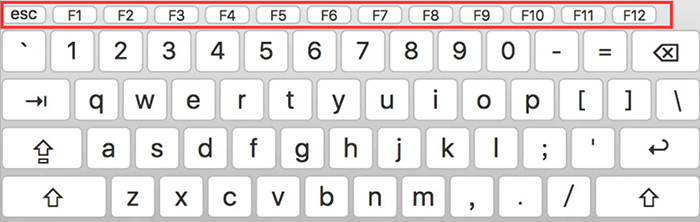
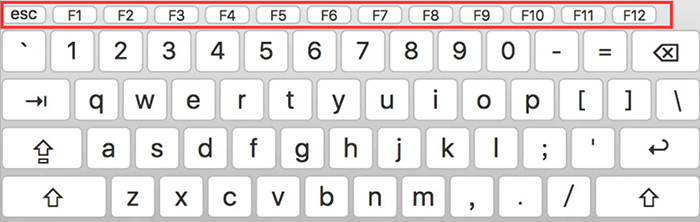
Connaissance de base des fonctions du clavier d'ordinateur 3 : Zone du clavier principal
La zone du clavier principal est la zone qui est souvent active lorsque nous utilisons le clavier Si vous souhaitez comprendre les connaissances de base des fonctions du clavier d'ordinateur. , vous devez comprendre la zone principale du clavier et la fonction de la touche concernée. Ici, He Taitan a compilé un rapport détaillé.
【Touches numériques 0 ~ 9】 : saisissez les chiffres arabes et utilisez la touche « Shift » pour saisir les signes de ponctuation correspondants à côté des chiffres.
[Touches de lettre A ~ Z] : saisissez des lettres anglaises et vous pouvez saisir différents textes avec la méthode de saisie chinoise ou d'autres méthodes de saisie.
[Touche Tab] : touche Tab. Il est souvent utilisé pour "l'indentation de première ligne", le "mouvement à distance égale" ou le "basculement entre les applications" avec la touche Alt.
【Touche CapsLock】 : touche de verrouillage des majuscules. Après avoir appuyé sur, la saisie en majuscules sera verrouillée et les lettres saisies n'apparaîtront qu'en majuscules.
[Touche Maj] : Transformation. Il est souvent utilisé pour saisir les symboles correspondants en conjonction avec d'autres touches et a également pour fonction de convertir les lettres majuscules et minuscules.
[Touche Ctrl] : Touche Contrôle. Il est souvent utilisé pour effectuer des opérations de raccourci en conjonction avec d'autres touches, telles que « Ctrl+C » pour compléter la fonction de copie.
[Touche Win] : touche Démarrer. Il est généralement utilisé pour ouvrir le menu Démarrer du système Windows et est également utilisé pour effectuer des opérations de raccourci avec d'autres touches. Par exemple, « Win+I » peut afficher rapidement l'interface des paramètres Windows.
[Touche Alt] : Touche facultative. Il est souvent utilisé conjointement avec d'autres touches pour les opérations de raccourci. Par exemple, "Ctrl+Alt+Suppr" peut rapidement afficher le gestionnaire de tâches.
[Touche Espace] : Touche Espace. Entrez un espace ou utilisez la méthode de saisie pour sélectionner du texte.
[Touche Entrée] : Touche Entrée. Principalement utilisé pour les sauts de ligne ou la confirmation de l'exécution.
【Retour arrière】 : touche Retour arrière, souvent utilisée pour supprimer le caractère avant le curseur.
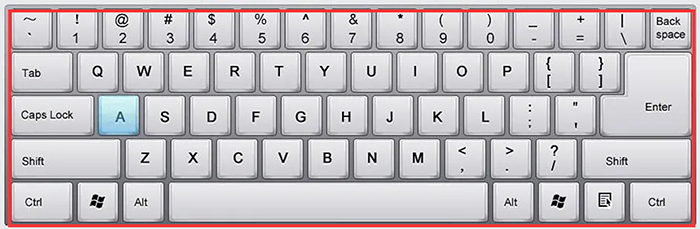
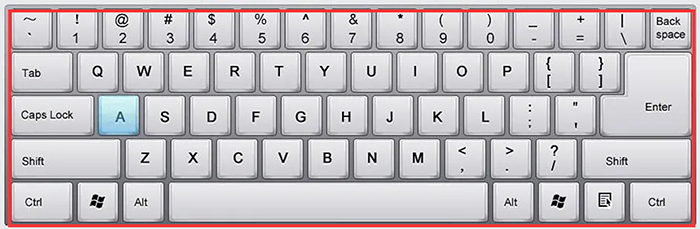
Connaissance de base des fonctions du clavier de l'ordinateur 4 : Contrôler la zone du clavier
Contrôlez la zone du clavier À l'exception des touches de direction, les autres positions des touches sont rarement utilisées par les utilisateurs ordinaires. connaissance des fonctions du clavier de l'ordinateur, c'est aussi Vous pouvez en apprendre un peu plus à ce sujet.
[Touches de direction] : Il se compose de quatre touches avec quatre directions différentes. Principalement utilisé pour déplacer le curseur ou monter et descendre dans les options.
[Touche d'impression d'écran] : touche d'impression d'écran. Au quotidien, il est principalement utilisé pour prendre des captures d’écran.
[Touche de verrouillage du défilement] : verrouillage du défilement. L'essentiel est de verrouiller la barre de défilement.
【Bouton Pause Pause】 : bouton Pause. Il est principalement utilisé pour mettre en pause une action ou un programme.
【Insérer la clé】 : Insérer la clé. Il est principalement utilisé pour modifier l'état d'entrée du curseur et convertir l'état de caractère d'insertion par défaut en état de réécriture.
【Supprimer la clé】 : Supprimer la clé. Il est principalement utilisé pour supprimer des fichiers ou des parties de contenu sélectionnés.
[Bouton Accueil] : Bouton Accueil. Principalement en édition de texte, positionnez le curseur au début de cette ligne.
[Touche de fin] : Touche de fin. Principalement en édition de texte, positionnez le curseur en fin de ligne.
[Touche PageDown] : touche Page suivante. L'essentiel est de baisser la page de contenu.
[Touche PageUp] : touche Page précédente. L'essentiel est de faire monter la page de contenu. '
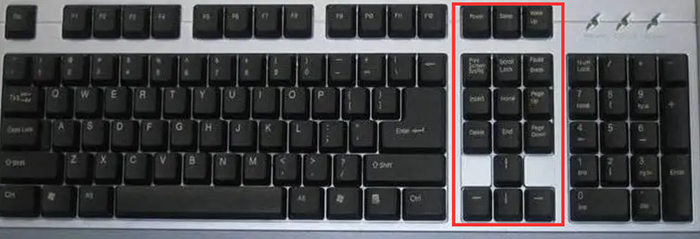
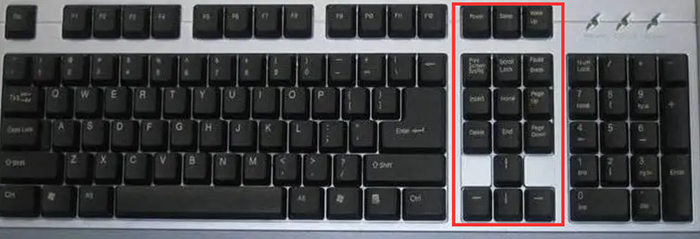
Connaissance de base des fonctions du clavier d'ordinateur 5 : Zone du clavier numérique
La zone du clavier numérique est également une zone couramment utilisée par les utilisateurs ordinaires. Si vous souhaitez apprendre les bases des fonctions du clavier d'un ordinateur, vous pouvez commencer par ces connaissances les plus simples.
【Touche numérique】 : touche de verrouillage numérique. Principalement utilisé pour verrouiller les chiffres du petit clavier. Lorsque le voyant est éteint, la saisie numérique via le clavier n'est pas possible.
【Touches 0~9】 : Touches numériques. Principalement utilisé pour saisir des chiffres arabes.
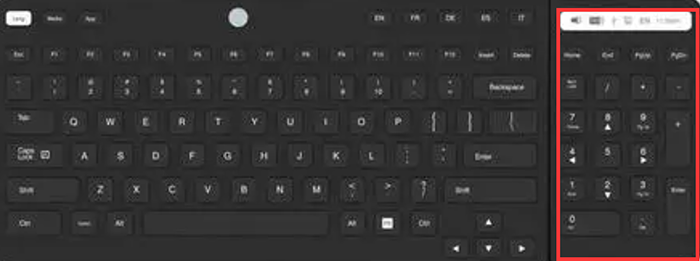
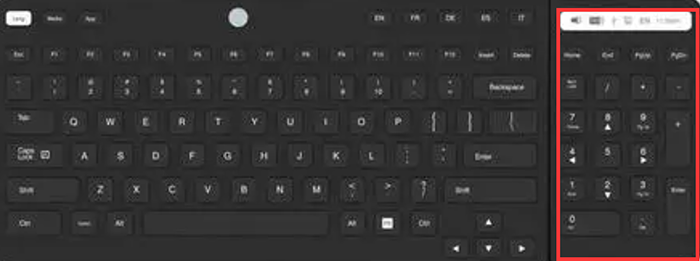
Ce qui précède est le contenu détaillé de. pour plus d'informations, suivez d'autres articles connexes sur le site Web de PHP en chinois!
Articles Liés
Voir plus- Comment faire en sorte que le navigateur IE prenne en charge la balise HTML5 ?
- Comment javascript détermine-t-il s'il s'agit d'un navigateur IE ?
- Où trouver le navigateur Win11ie
- Comment vérifier la version du navigateur IE dans Win7
- Que faire si le navigateur IE plante dans le système Win10 Comment réparer le crash lors de l'ouverture du navigateur IE dans Win10

